Drive Google – Halo sobat boredtekno.com akan dibahas artikel mengenai drive google. Nah untuk pembahasan terlengkap simak dibawah ini sobat.
Google Drive adalah bentuk sebuah layanan sebagai tempat untuk dapat menyimpan dokumen atau file secara gratis. Di dalam satu akun Google Drive, ada taraf maksimal dari kapasitas file untuk sobat gunakan, sebesar 15GB. Jika sobat akan membutuhkan kapasitas lebih besar, Sobat bisa mendapatkannya dengan cara membeli atau menggunakan google drive berbayar.

Sejarah Google Drive
Berada tepat di bawah naungan perusahaan besar bernama Google yang adalah perusahaan teknologi yang sangat besar bekerja dalam bidang yang terkait dengan penggunaan internet serta produk seperti kegiatan komputasi awan seperti di Google Drive. Google Drive yang ini diluncurkan untukpertama kali tanggal 24 April 2012. Tercatat dari bulan Juli 2018 Google Drive telah memiliki lebih dari 1 milyar pengguna yang ada di seluruh dunia.
Google Drive dapat memberikan kapasitas penyimpanan secara gratis mencapai 15 GB kepada setiap pengguna. Selain dari itu, Google Drive juga telah menawarkan paket untuk berlangganan (berbayar) yang tentunya kapasitas penyimpanan yang dapat disesuaikan.
Pada Mei 2017 terdapat 3 triliun file yang tersimpan dalam layanan Google ini. Layanan dari komputasi awan semacam Google Drive ini telah menjadi pilihan yang sangat memudahkan sobat untuk dapat mengakses file tanpa batasan.
Cara Download File Google Drive Lewat Desktop PC
Google drive ini dapat sobat akses di smartphone dan PC. Berikut merupakan cara untuk mendownload google drive, yaitu
- Pertama buka link Google Drive untuk di unduh.
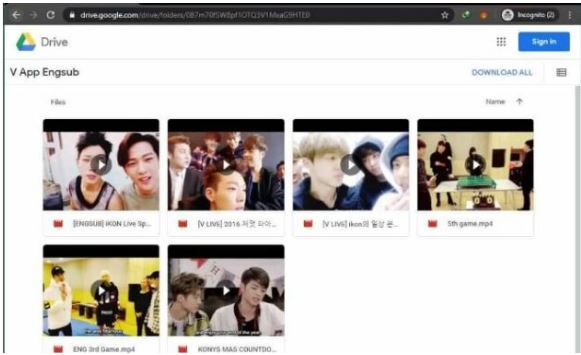
- Jika link file Google Drive ini membawa sobat ke dalam suatu folder atau jenis file yang tidak dapat untuk diedit maka sobat akan langsung mengunduh file tersebut. Sobat dapat menyorot file yang ingin sobat download yang kemudian klik ikon panah pada bagian bawah untuk dapat sobat mengunduh file ke dalam perangkat sobat.
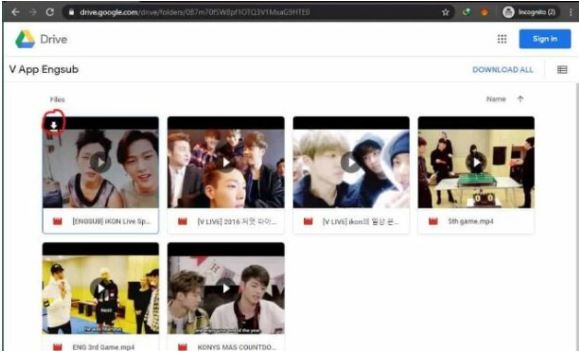
- Atau kalian dapat melakukan klik file yang ingin sobat unduh. Nanti sobat akan dapat muncul preview dari suatu file tersebut dengan cara klik tombol dibagian suatu panah ke bawah yang ada tepat di bagian kanan atas untuk sobat dapat mengunduh file yang sobat inginkan tersebut.
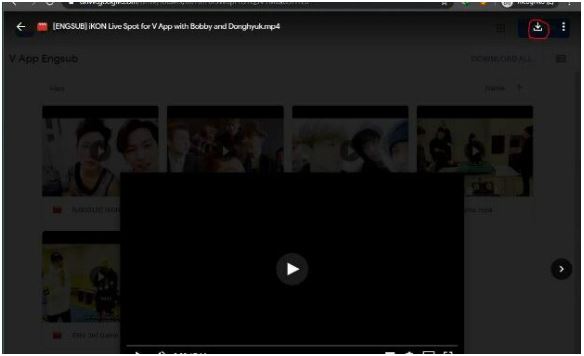
- Apabila sobat ingin mengunduh keseluruhan file yang ada dalam folder sobat dapat klik DOWNLOAD ALL atau dengan memilih DOWNLOAD SEMUA jika pengaturan komputer dengan sobat dalam Bahasa Indonesia, lalu ini akan terdapat Google Drive dengan cara mengkompres file kalian untuk di dalam format .zip kemudian di ekstrak saat nantinya. Setelah dari proses kompres ini selesai maka akan secara otomatis file ini akan terunduh dengan otomatis ke dalam perangkat sobat.
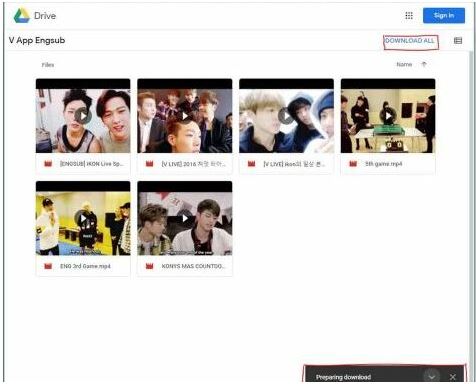
- Jika file Google Drive berbentuk file satuan yang tidak akan dapat disunting maka Google Drive secara langsung akan menampilkan sebuah preview dari file tersebut, sama dengan preview satu file yang sobat pilih dengan folder yang terdapat pada contoh yang sebelumnya. Untuk dapat mengunduh sobat cukup dengan mengklik tombol panah dibagian bawah serta file tersebut akan dengan secara langsung dapat terunduh.
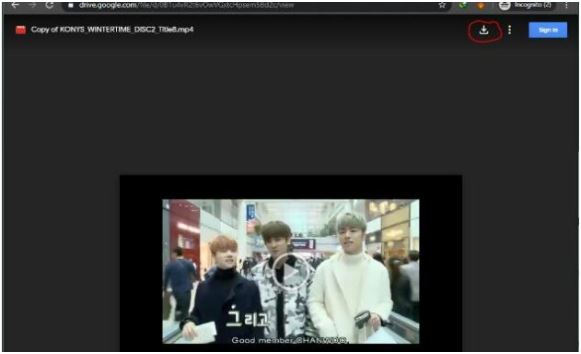
- Jika file Google Drive yang sobat pilih dalam bentuk suatu dokumen yang dapat dengan disunting dengan cara klik menu File. Lalu kemudian sorot pada bagian Download. Kemudian klik pilihan format file yang ingin sobat lakukan pengunduhan. Contohnya seperti gambar dibawah ini.
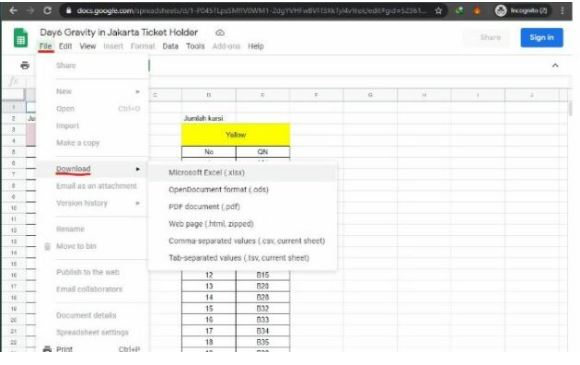
Cara Download File Google Drive Lewat Smartphone Tanpa Aplikasi
Berikut dibawah ini merupakan cara download file google drive tanpa aplikasi, antara lain.
- Jika sobat tidak memilikii aplikasi Google Drive pada smartphone sobat, link file Google Drive akan dapat membawa pada web mobile sobat hanya untuk mengunduh file dengan satu persatu yang dikarenakan oleh versi mobile yang tidak mendukung kegiatan kompres file.
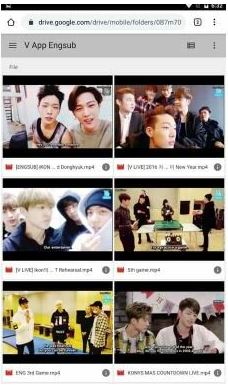
- Untuk dapat berhasilmengunduh file, klik file yang ingin sobat unduh. Maka akan muncul preview file klik tanda panah yang mengarah ke bawah yang ada di bagian kanan atas.
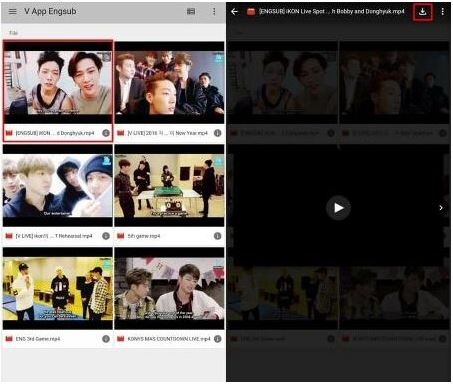
- Namun jika sobat ingin mengunduh seluruh file yang terdapat di dalam folder yang sobat dapat pindah dalam mode desktop. Klik di bagian setting pada browser sobat, yang biasanya tombol setting ini berbentuk titik tiga berurut berjejer kebawah, kemudian klik pilihan desktop untuk dapat mengubah mode browser yang kemudian menjadi mode desktop. Lalu sobat klik DOWNLOAD ALL atau dengan cara DOWNLOAD SEMUA jika smartphone sobat dengan menggunakan pengaturan Bahasa Indonesia.
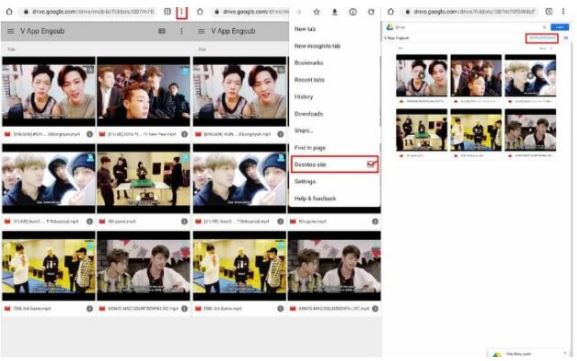
- Untuk suatu file yang tidak dapat dilakukan penyuntingan, ketika sobat akan membuka link menggunakan browser maka muncul suatu tampilannya akan sama di desktop. Akan ada preview serta sobat cukup dengan klik tombol panah yang mengarah ke bawah untuk dapat mengunduh file yang tersebut.
- Dengan mode mobile sobat tidak akan dapat mengunduh jenis file untuk disunting. Namun sobat juga dapat mengubah mode browser yang akan dapat menjadi desktop untuk kemudian sobat mengunduhnya. Klik setting browser lalu kemudian sobat pilih mode desktop. Setelah suatu halaman berubah untuk kemudian menjadi mode desktop, klik suatu menu File lalu klik Download dan sobat pilih format file yang tepat ingin sobat unduh.

Cara Download File Google Drive Lewat Aplikasi Smartphone
Berikut cara download file google drive lewat aplikasi, antara lain
- Setelah sobat berhasil mengunduh dan memasang aplikasi Google Drive ke dalam smartphone, sobat dapat untuk membuka link Google Drive melalui aplikasi. Untuk bentuk file dari sebuah folder dapat mengunduh satu per satu dengan cara seluruh file seperti pada mode desktop yang ada dari sebelumnya.
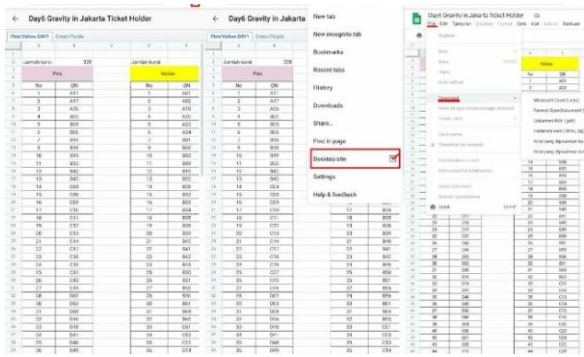
- Jika sobat mengunduh dengan menggunakan satu file, klik file yang akan sobat unduh. Lalu setelahnya dari preview file yang telah muncul klik More (dengan menggunakan bentuk titik tiga berurut vertikal), kemudian pilih Download. Maka file akan terunduh di smartphone sobat.
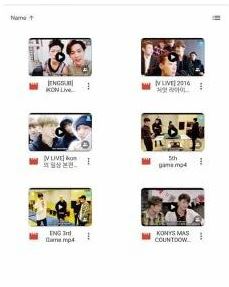
- Apabila sobat ingin mengunduh banyak file dalam satu kali download sobat dapat tap lalu tahan file yang kemudian dengan pilih file yang mana saja yang akan sobat unduh. Setelah itu sobat klik tombol More lalu kemudian sobat pilih Download.
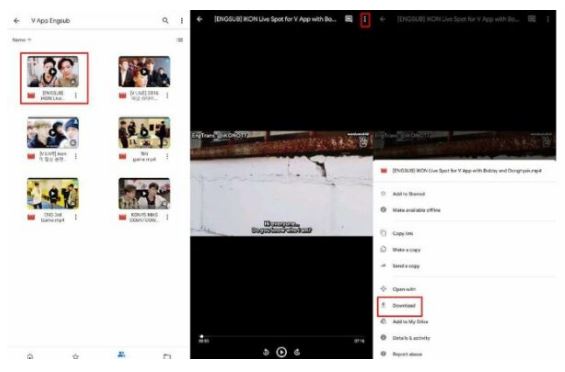
- Sedangkan dengan file downlaod satuan yang tidak dapat disunting langsung muncul terlebih dahulu di preview. Klik tombol pilihan More lalu dengan pilih Download untuk mulai mengunduh file.
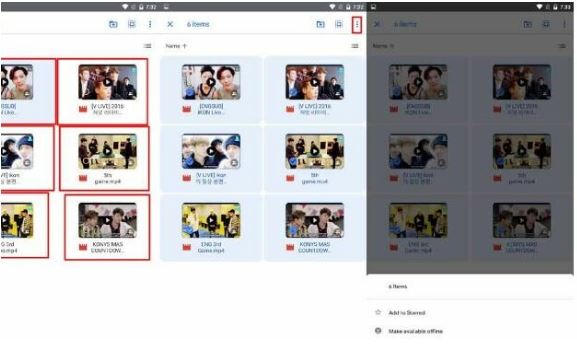
- Sama seperti file yang tidak bisa disunting. Jika dengan membuka file yang dapat disunting sobat dapat mengunduhnya dengan mengklik tombol More lalu kemudian sobat pilih Download.
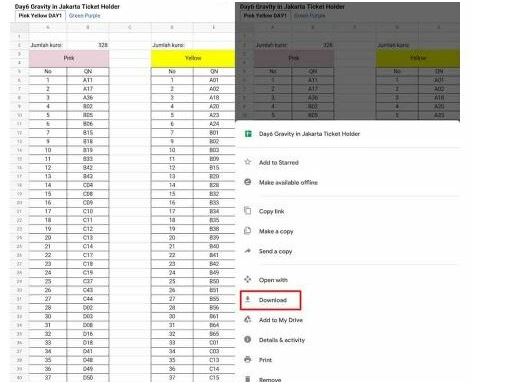
Demikianlah artikel dari pembahasan tentang Drive Google. Semoga bermanfaat dan dapat sobat pahami serta dapat memberikan ilmu pengetahuan yang luas untuk sobat.
Baca Juga :
